WO案件の代表図を取得したい
THE調査力のタイトル一覧画面からサブメニューを開き、図のようなボタンをクリックするとJP・WO・EP・US・CN案件の公報・代表図を自動取得することができます。

しかしTHE調査力の操作マニュアルによると、2017年7月以降に発行されたWO案件は代表図の取得対象外のようです。

特許の権利範囲は「特許請求の範囲」のテキストで規定されるものだとは言え、査読するときに図面画像が欲しくなることも多いと思います。そこでWIPOのPATENTSCOPEから、WO案件の代表図画像をダウンロードし、この画像をTHE調査力に取り込むための仕掛け「WO代表図調査力インポートツール.xlsm」を作ってみました。この手の「外部ツール」では「自動取得」はできません。完全な「手動取得」になってしまいますが、少々手間がかかっても画像が欲しいという方はお試しください。
ユーザアカウントを登録します
PATENTSCOPEから特許情報をダウンロードするためには、WIPOにユーザアカウントを登録する必要があります。アカウントをお持ちでない方のために、手順書をまとめました。次の文書を参考にアカウントを作成してください。なおWIPO(世界知的所有権機関)は国際連合の専門機関のひとつです。WIPOにアカウントを登録しても、怪しげなメールが毎日のように飛び込んでくることはありません。ご心配なく。
PATENTSCOPEにログイン
ユーザアカウントを作成したら
https://patentscope2.wipo.int/search/ja/advancedSearch.jsf
からPATENTSCOPE詳細画面を開き、画面右上の「IP Portal ログイン」ボタンをクリックして、PATENTSCOPEにログインします。
ダウンロード項目を設定します
続いて次の手順で、代表図がダウンロードできるように設定します。
① 画面右上の「設定」ボタンをクリックし、
② 「ダウンロード」タブを開いて、
③ 「出願番号」と、
④ 「図」の双方のチェックボックスを選択し、
⑤ 設定画面を閉じます
※ 「出願番号」・「図」が含まれてさえいれば、その他の書誌項目があっても大丈夫です。代表図取得以外の目的でもPATENTSCOPEを使いたい方は、全部の項目を選択しても問題ありません。

ツールをダウンロードします
続いてPATENTSCOPEの代表図画像を取得して、THE調査力に取り込むための仕掛けを下の文書に用意しました。ここからXLSMファイルをダウンロードしてください。
代表図画像を取り込む出願番号を選択します
「WO代表図調査力インポートツール.xlsm」をダウンロードしたら、まずはTHE調査力上で、代表図画像を取り込みたいタイトルのMENUボタンをクリックし、サブメニュー画面から「特許の検索」を選びます。
「特許の検索」画面が表示されたら、「検索方法」として「条件を入力して検索」ラジオボタンを選択。

ひとつ目の検索条件として「検索項目」に「国コード」を選び、「検索条件」に「WO」を入力して「設定」ボタンをクリック。

ふたつ目の検索条件として「検索項目」に「代表図URL」を選び、「検索条件」が空欄のままで「設定」ボタンをクリック。

「検索式」に「S1 * S2」を入力、「件数チェック」ボタンをクリックして対象件数が表示されたら、「出力」ボタンをクリック。

「特許データExcel出力」画面で、「出力書誌」に「出願番号」を選んで、「出力する」ボタンをクリック。

ここまでの操作により、代表図画像が取得されていないWO案件の出願番号リストがダウンロードされます。これは「公報・代表図自動取得」画面で、図のように設定した状態をシミュレーションしたことになります。

出願番号リストがダウンロードされたら「WO代表図調査力インポートツール.xlsm」を起動します。続いてTHE調査力からダウンロードした出願番号リストのファイルアイコンを、ツールのExcel画面上にドラッグ&ドロップします。
出願番号リスト上で出願番号セルを選んだらAlt+F8キーを入力し、図のように「WO代表図調査力インポートツール.xlsm!①クエリー生成」マクロを「実行」してください。選択した出願番号を検索するためのクエリー(検索コマンド)がクリップボードにコピーされます。100個を超える出願番号が選択されている場合は101番目以降は切り捨てられます。何度かに分割して処理してください。
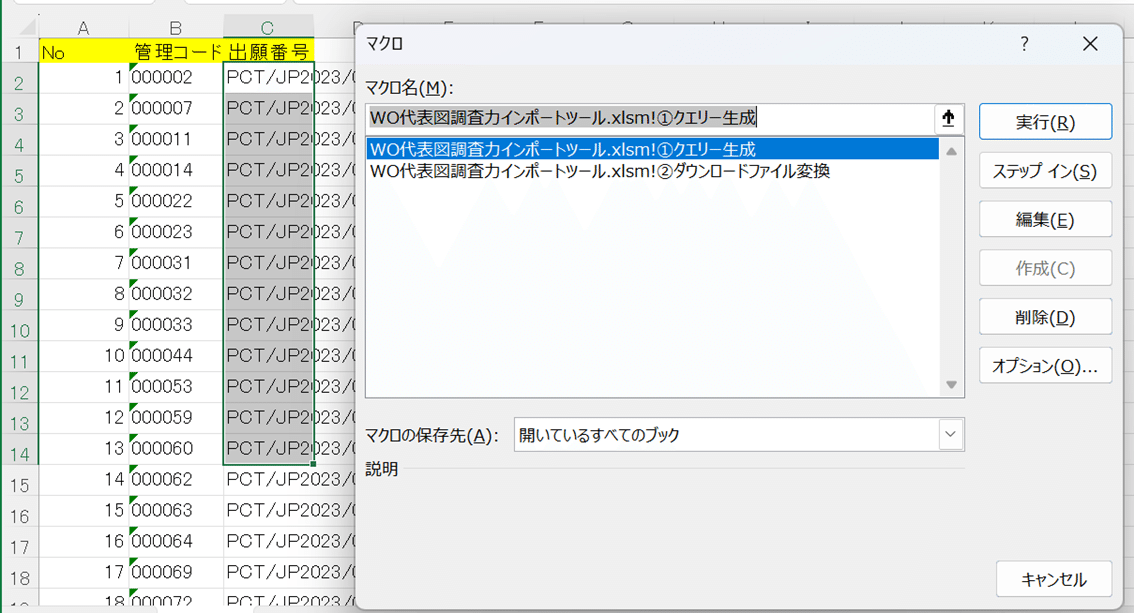
PATENTSCOPEで出願番号検索します
PATENTSCOPE詳細検索画面の検索式入力窓を選択し、Ctrl+Vキーを入力してクリップボードに保存されたクエリー文字列を書き出して、画面下部右隅の「検索」ボタンをクリックします。

代表図画像をダウンロードします
番号検索した案件のリストが画面に表示されたら、Downloadボタンをクリックし「100 results」を選択してください。書誌事項(テキスト情報)は10,000件までも一気にダウンロードできますが、代表図画像を含む場合には最大100件しかダウンロードできません。
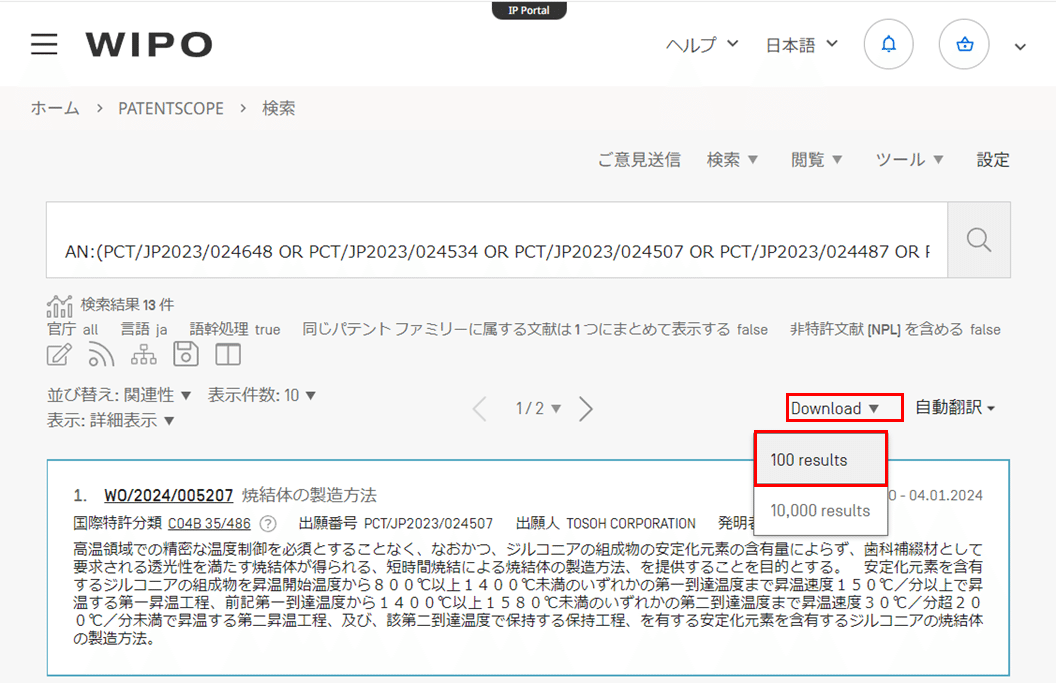
THE調査力インポート用ファイルに変換します
PATENTSCOPEからダウンロードしたファイルは、そのままではTHE調査力にインポート(特許データの保存)することができません。再度「WO代表図調査力インポートツール.xlsm」に登場してもらいましょう。
「WO代表図調査力インポートツール.xlsm」画面上でAlt+F8を入力し、「②ダウンロードファイル生成」を選んで「実行」ボタンをクリックします。
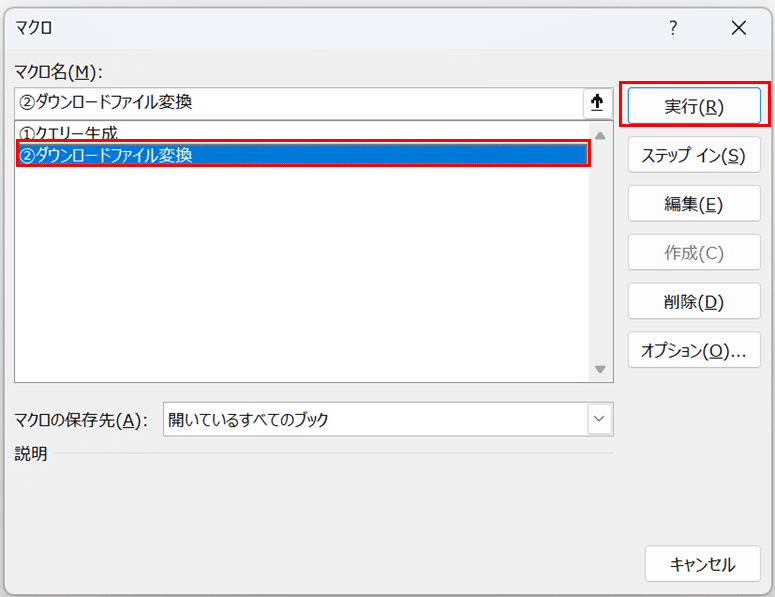
開かれたダイアログボックスを操作し、PATENTSCOPEからダウンロードされたファイルを選択して「開く」ボタンをクリックします。

PATENTSCOPEからダウンロードしたファイルと同じフォルダに、ファイル名先頭に「調査力」の文字を付加したXLSX形式のファイルが生成されます。このファイルがTHE調査力インポート用のファイルです。
THE調査力に「特許データの保存」します
WO案件の代表図をインポートしたいタイトルのMENUボタンをクリックし、サブメニューから「特許データの保存」を選択。

初めて代表図を取り込む際には「書式ウィザード」を使用します。
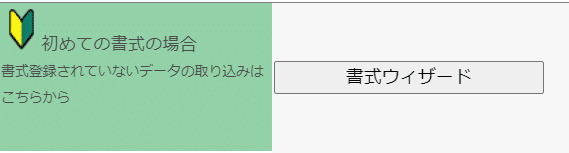
THE調査力インポート用に変換した「ファイルを選択」して、「読込み」ボタンをクリック。
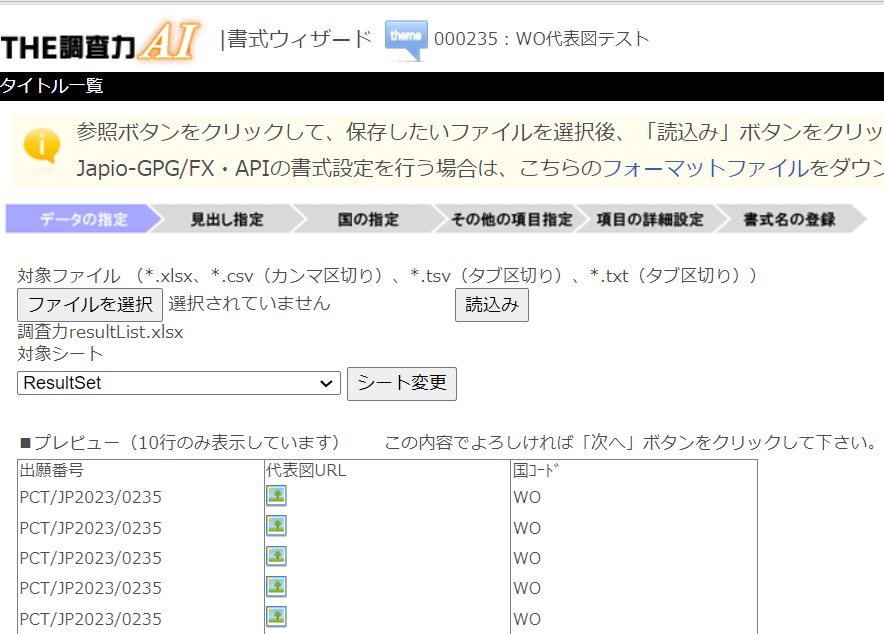
画面上部の「次へ」ボタンを2度クリックし、「国混在」を指定して第3列を選択。

5回ほど「次へ」ボタンをクリックし、「この書式を登録しますか?」にたどり着いたら、「WO代表図」とでも名付けて書式を登録しましょう。次回からは、この書式を登録するだけで簡単にインポートできるようになります。
最後の「取り込みを実行しますか?」画面で「はい」をクリックすると、指定した案件の代表図画像が取り込まれます。
抄録画面を開くと、こんな感じでWO案件に代表図画像が取り込まれました。
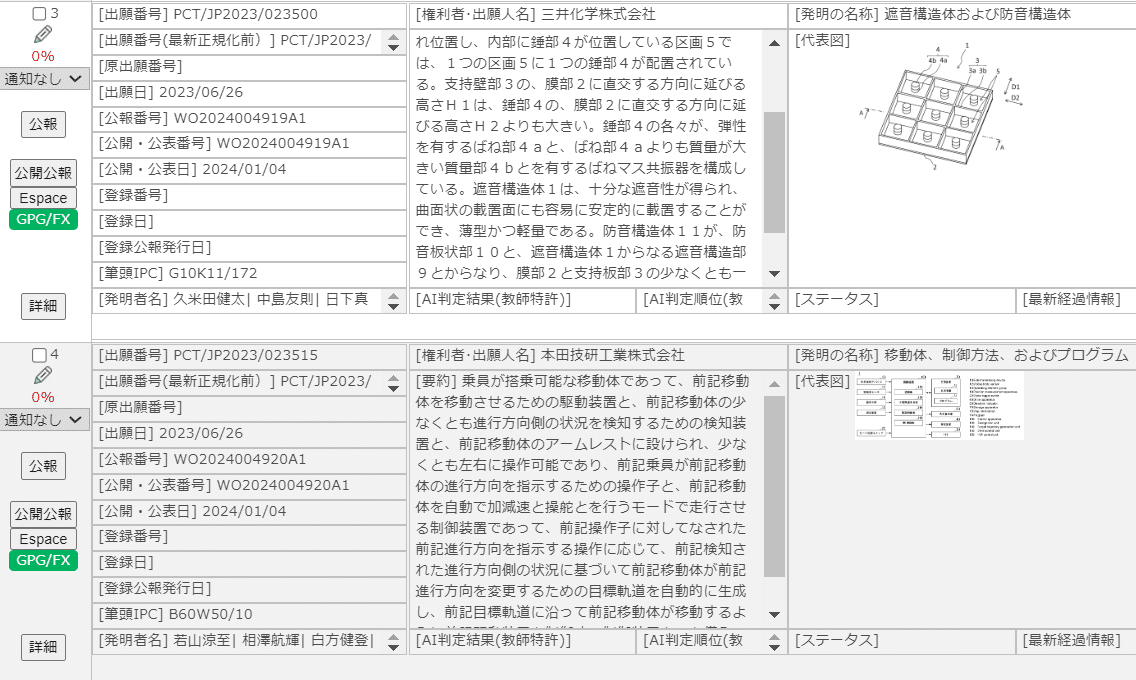
ここで少々ご注意を。数字を詳細に検証したわけではありませんが、国際公開には代表図画像が含まれていない案件が目立ちます。THE調査力の抄録画面を開いても代表図が入っていない場合は、PATENTSCOPEで該当案件の書誌画面を表示させて代表図が表示されているかどうか確認してください。
うまく動かないだとか、こんな情報もダウンロードしたい等のご希望がございましたら、ページ下部の「クリエータへのお問合せ」から連絡してください。
2024/03/27 作成
この記事が気に入ったらサポートをしてみませんか?
